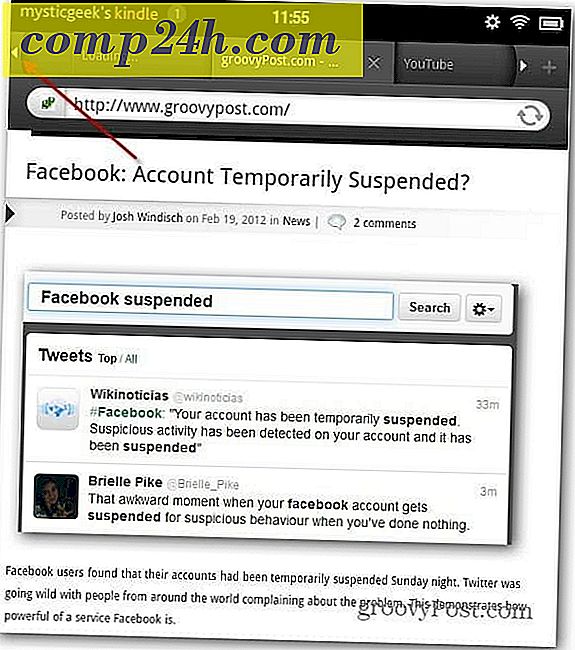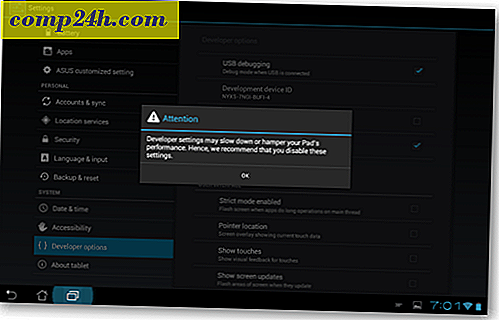Verwijder gesynchroniseerde gegevens uit SkyDrive in Windows 8.1
SkyDrive is diep geïntegreerd in Windows 8.1 en kunt u gegevens van uw machine naar de cloud opslaan en synchroniseren. In feite hoef je niet langer de desktopversie van SkyDrive te downloaden, deze is al inbegrepen. Als u zich met uw Microsoft ID aanmeldt op uw verschillende apparaten, worden al uw gegevens automatisch gesynchroniseerd met Microsoft-servers.
Maar misschien wilt u periodiek een deel van de gegevens verwijderen die op Microsoft-servers zitten. U kunt als volgt de 8.1-instellingen en apparaatinstellingen verwijderen.
SkyDrive-synchronisatie in Windows 8.1
Als u wilt weten waar uw SkyDrive-synchronisatie-instellingen zich bevinden in het nieuwe besturingssysteem, gaat u naar Instellingen> PC-instellingen wijzigen> SkyDrive> Synchronisatie-instellingen .
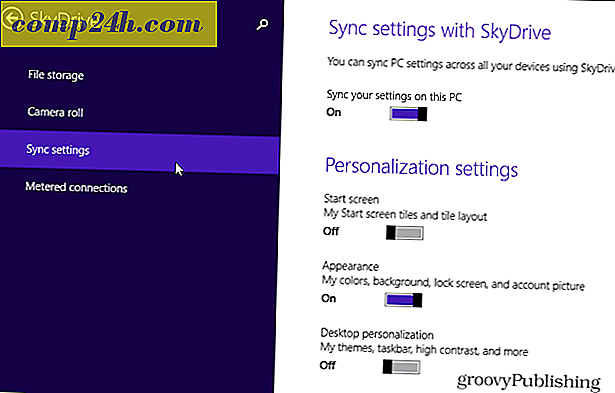
Dan kunt u naar beneden scrollen en veranderen wat al dan niet wordt gesynchroniseerd via SkyDrive naar uw andere Windows 8.1-apparaten. Instellingen die kunnen worden gesynchroniseerd, zijn onder meer: Personalisatie, Apps en app-gegevens, favorieten van webbrowser, geschiedenis en instellingen, back-upinstellingen en meer.

Verwijder gesynchroniseerde SkyDrive-gegevens
Synchroniseren is een geweldige nieuwe functie als u zich gewoon aanmeldt met uw Microsoft ID en alles is er voor u. Maar als u doorgaat en de synchronisatieschakelaar in de bovenstaande schermafbeelding uitschakelt, bevindt alles daarvoor zich nog steeds in de Microsoft-gegevenscloud.
Als je van die gegevens af wilt komen, kan dat. Ga gewoon naar deze privacypagina van Windows 8 Persoonlijke instellingen ... U moet inloggen als u dat nog niet bent. U ziet informatie van Microsoft over het uitschakelen van synchronisatie op elke pc met Windows 8.1 - hetzelfde als hierboven beschreven. Klik vervolgens op de knop Verwijderen onder aan de pagina. Verifieer vervolgens of u de instellingen uit de cloud wilt verwijderen.

Houd er rekening mee dat uw gegevens mogelijk niet direct van Microsoft-servers worden verwijderd. In feite ziet u de volgende opmerking:
Opmerking: uw persoonlijke instellingen worden mogelijk niet direct uit de cloud verwijderd; er kan wat informatie achterblijven op de cloudservers van Microsoft tot het volgende geplande opschoningsproces.
Back-up apparaatinstellingen verwijderen
Er is echter nog een stap nodig om de instellingen voor geback-upte apparaten te verwijderen. Ga naar de pagina SkyDrive-apparaatinstellingen en verwijder vervolgens de apparaten die u wilt verlaten. Om daar te komen, open SkyDrive in uw browser en ga naar Opties> Apparaatinstellingen .
Hier heb ik bijvoorbeeld sommige apparaten meer dan eens genoemd, sommige zijn VM's of systemen die ik niet meer heb. Dit is ook een goed moment om mijn account op te ruimen.

Houd er rekening mee dat wanneer u back-upinstellingen voor een apparaat wist, er ook back-upinstellingen voor worden uitgeschakeld.